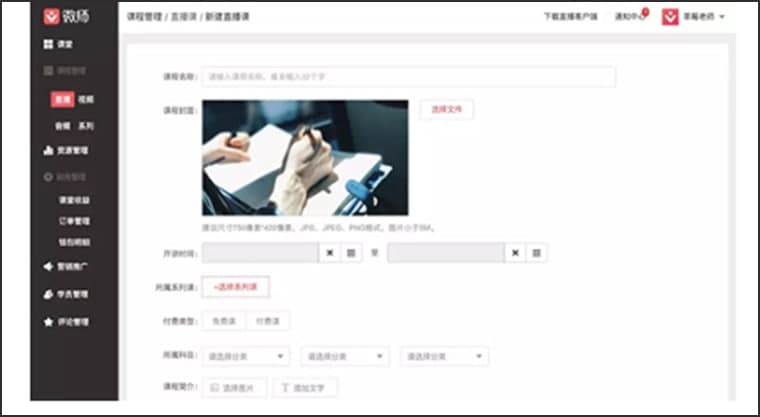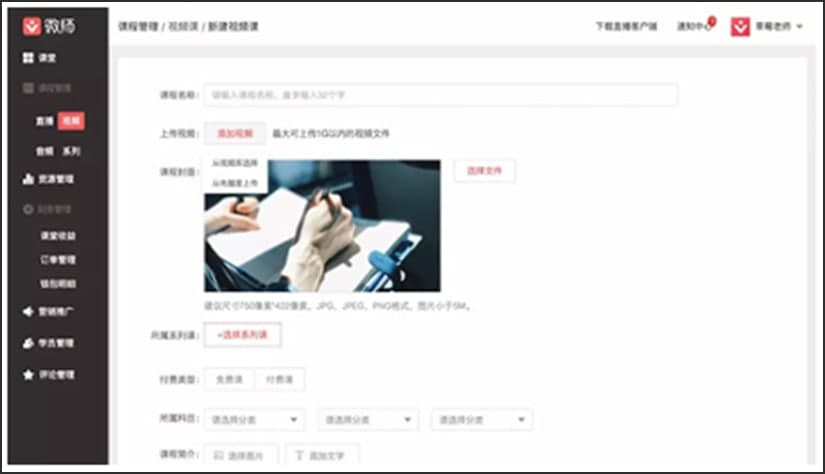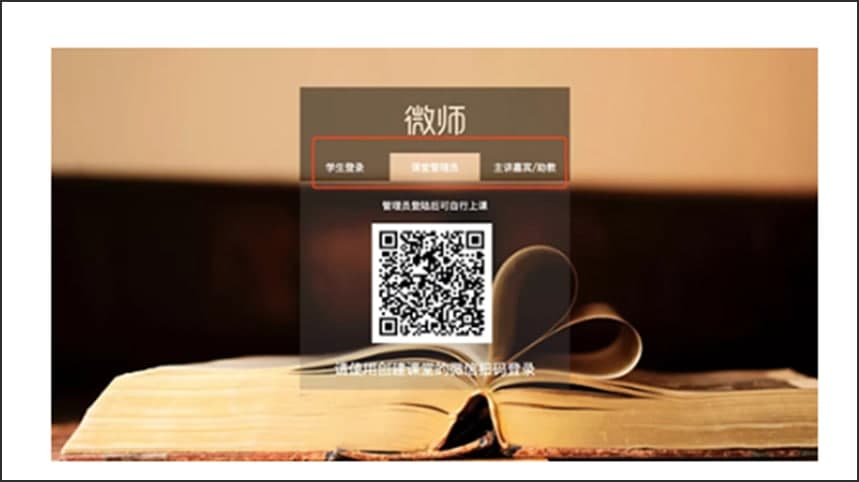微师官方下载音频课程创建图文教学
微师是这一款功能丰富实用的在线学习应用平台新版本全面优化的界面设计更加简洁直观,整体看起来美观大方,功能分布使用更加人性化,全面优化的操作流程使用起来更加简单便捷,能够帮助用户快速一键进行在线开课,创建课程更加简单,为用户提供了全面的在线教学解决方案,强大的兼容性能能够支持微软系统和苹果系统多端数据同步,协同办公更加高效。不受时间地点的限制,快速注册,就能够创建属于自己的专属课堂,方便好用的视频直播功能,能够进行连线互动,在线教学,在线排版,通过电子白板用户可以直接分享老师的版书,支持office图片文档数据等等。
音频课创建教程
单次课分为:其中就包括了音频课,视频课和直播课。
微师官方下载音频课程创建图文教学图1
直播课:直播课程就是实时视频课程,在创建的时候必须要填写课程的结束时间和开始时间,所有的课程信息都可以在填写之后自动保存就可以完成创建。
注意:在使用的时候,值得用户注意的是,如果老师将课程的开始时间和结束时间设置为8:00~9:00之间,那么在9点之前,老师如果点击下课,系统就会自动提示生成回放或者不生成回放窗口。
用户如果点击生成回放,就可以帮助用户快速生成到10分钟的回放内容。
视频课:视频课程当中,在设置课程信息的时候就必须上传视频,视频可以直接从本地上传,也可以直接使用客户端公示评估当中的视频音频课程的话和视频课程的设置方法是相同的。
微师官方下载音频课程创建图文教学图2
注意:单次课程是可以直接单独售卖,也可以加入到系列课当中。
进入微师客户端
如下图所示,这种方法非常简单,有学生登录,教师登录两种登录方式。
微师官方下载音频课程创建图文教学图3
学员已报名的直播都会在微师客户端里展现,老师即将开始直播的课程也会展示在客户端,点击“进入直播”按钮即可进入直播间(如下图) ,助教登录方式如下:老师在微师PC管理后台获取直播课的助教链接,复制链接给助教。 注意:一个助教码仅支持一人登录,微师客户端最多允许3名助教同时进入,协助老师上直播课
助教拿到助教链接后,打开微师客户端,输入助教链接即可进入老师的直播间,进行直播辅助。
相关下载
相关文章
相关软件
大家都在找